- No category
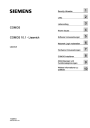
advertisement
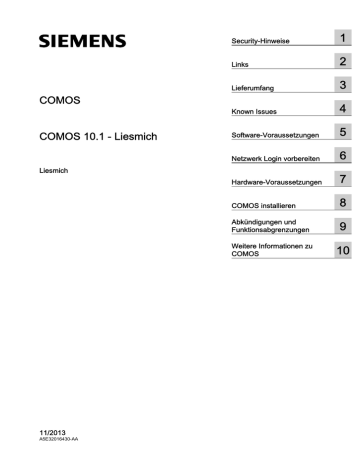
COMOS installieren
8.6 COMOS parametergesteuert installieren
8.6.3
Copyright
"MSIDatenbank_Parameter.txt"
(C) InstallShield
Zielsetzung
Die Datei "MsiExec.exe" ist das ausführbare Windows Installer-Programm, das
Installationspakete und Installationsprodukte auf Zielsystemen interpretiert.
Parameter
● "/i" <Paket> oder <Produktcode>
Verwenden Sie dieses Format zur Installation des Produkts Othello:
"msiexec /i"
"C:\WINNT\Profiles\arthur\Eigene Dateien\MySetups\\Othello\Trial Version\Release
\DiskImages\Disk1\Othello Beta.msi""
Produktcode bezieht sich auf die GUID, die automatisch in der Eigenschaft "Produktcode" der Projektansicht Ihres Produkts generiert wird.
● "/f" [p|o|e|d|c|a|u|m|s|v] <Paket> oder <Produktcode>
Eine Installation mit der Option "/f" repariert oder reinstalliert fehlende oder fehlerhafte
Dateien.
Verwenden Sie beispielsweise folgende Syntax, um eine erneute Installation aller Dateien zu erzwingen:
"msiexec /fa"
"C:\WINNT\Profiles\arthur\Eigene Dateien\MySetups\\Othello\Trial Version\Release
\DiskImages\Disk1\Othello Beta.msi"
Zusammen mit folgenden Flags:
"p"
"o"
"e"
"c"
"a"
"u" oder "m"
"s"
"v"
Installiert eine fehlende Datei
Re-installiert eine Datei, wenn diese fehlt oder eine ältere Version der Datei auf dem Benutzersystem vorhanden ist
Re-installiert eine Datei, wenn diese fehlt oder eine gleichwertige oder ältere
Version der Datei auf dem Benutzersystem vorhanden ist
Re-installiert eine Datei, wenn diese fehlt oder die gespeicherte Prüfsumme für die installierte Datei nicht mit dem Wert für die neue Datei übereinstimmt
Erzwingt eine Neuinstallation aller Dateien
Überschreiben alle erforderlichen Benutzerregistrierungseinträge
Überschreibt alle vorhandenen Verknüpfungen
Startet Ihre Anwendung von der Quelle und speichert das lokale
Installationspaket im Cache-Speicher
COMOS 10.1 - Liesmich
Liesmich, 11/2013, A5E32016430-AA
87
COMOS installieren
8.6 COMOS parametergesteuert installieren
"r"
"u"
"c"
"m"
"i"
"w"
"e"
"a"
"p"
"v"
"+"
"*"
● "/a" <Paket>
Mit Hilfe der Option "/a" können Benutzer mit Administratorrechten ein Produkt im Netzwerk installieren.
● "/x" <Paket> oder <Produktcode>
Mit der Option "/x" wird ein Produkt deinstalliert.
● "/j" [u|m] <Paket>
– "/j" [u|m] <Paket> /t <Transform-Liste>
– "/j" [u|m] <Paket> /g
– "/j" <Sprach-ID>
Wenn die Erstellung mit der Option "/j" <Paket> erfolgt, werden die Komponenten Ihrer
Anwendung auf dem Computer des Endbenutzers angeboten.
"u"
"m"
"g"
"t"
Bietet nur dem aktuellen Benutzer Komponenten an
Bietet allen Benutzern des Computers Komponenten an
Gibt die Sprach-ID an
Wendet ein Transform auf das angebotene Produkt an
Transforms gestatten die Synchronisierung einer Anwendung für unterschiedliche Sprachen.
Wenn Sie also die deutsche Version Ihres Produkts aktualisieren, können Sie mit dem
Transform auch automatisch die englische Version Ihres Produkts aktualisieren.
● "/l" [i|w|e|a|r|u|c|m|p|v|+] <Protokolldatei>
Wenn die Erstellung mit der Option /l erfolgt, wird der Pfad der Protokolldatei festgelegt, und durch Einstellung der Flags wird bestimmt, welche Informationen in der Protokolldatei erfasst werden sollen:
Protokolliert Statusmeldungen
Protokolliert Warnhinweise, die nicht schwerwiegend sind
Protokolliert alle Fehlermeldungen
Protokolliert den Beginn von Aktionssequenzen
Protokolliert aktionsspezifische Datensätze
Protokolliert Benutzeranfragen
Protokolliert die Ausgangsparameter der Benutzeroberfläche
Protokolliert "Nicht genügend Speicher"-Meldungen
Protokolliert Terminaleinstellungen
Protokolliert bei Einstellung ausführliche Ausgabe
Fügt an eine vorhandene Datei an
Ist ein Platzhalterzeichen; Sie können damit alle Informationen (außer
Einstellung ausführliche Ausgabe) protokollieren.
88
COMOS 10.1 - Liesmich
Liesmich, 11/2013, A5E32016430-AA
COMOS installieren
8.6 COMOS parametergesteuert installieren
● "/p" <Patch-Paket>
Wenn die Erstellung mit der Option "/p" erfolgt, wird ein Patch auf ein installiertes Setup-
Paket angewandt. Um ein Patch auf ein installiertes administratives Image anzuwenden, kombinieren Sie diese Optionen folgendermaßen mit "/a":
"/p" <Patch-Paket> "/a" <Paket>
● "/q" [n|b|r|f]
Mit der Option "/q" wird in Verbindung mit folgenden Flags die Ebene der
Benutzeroberfläche festgelegt:
"q" oder "qn"
"qb"
Erstellen keine Benutzeroberfläche
Erstellt eine grundlegende Benutzeroberfläche
Die nachstehenden Einstellungen für die Benutzeroberfläche zeigen ein modales Dialogfeld am Ende der Installation an:
"qr"
"qf"
"qn+"
"qb+"
Zeigt eine reduzierte Benutzeroberfläche an
Zeigt die gesamte Benutzeroberfläche an
Zeigt keine Benutzeroberfläche an
Zeigt eine grundlegende Benutzeroberfläche an
● "/?" oder "/h"
Beide Befehle zeigen die Copyright-Informationen zu Windows Installer an
● "/y"
Dieser Befehl ruft die Aktion "SelfRegModules" (zur Selbstregistrierung der Module) sowie die Tabelle "SelfReg" auf. Verwenden Sie diese Option, wenn Sie
Registrierungsinformationen erfassen müssen, die nicht direkt mit "InstallShields Power
Editor" zur Tabelle "SelfReg" hinzugefügt werden können.
Wählen Sie den "Power Editor" in der Checkliste, um die MSI-Tabellen in Ihrer .msi-
Projektdatei zu bearbeiten.
● "/z"
Dieser Befehl ruft die Aktion "SelfUnregModules" auf, mit denen die Registrierung für
Module in der Tabelle "SelfReg" wieder aufgehoben werden kann.
Dieses Modul residiert in der Tabelle "ActionText", die über den "Power Editor" aufgerufen werden kann.
COMOS 10.1 - Liesmich
Liesmich, 11/2013, A5E32016430-AA
89
advertisement
* Your assessment is very important for improving the workof artificial intelligence, which forms the content of this project
advertisement
Table of contents
- 7 Security-Hinweise
- 9 Links
- 11 Lieferumfang
- 13 Known Issues
- 13 SAP-Schnittstelle
- 13 Reportvorlagen mit Abhängigkeit von Arbeitsschichten
- 14 Add-Ins werden nicht angezeigt
- 14 Problembehandlung bei zu hohem GDI Ressourcenverbrauch durch COMOS
- 15 PQM Dateitransfer
- 15 COMOS Hilfesystem
- 17 Software-Voraussetzungen
- 17 COMOS-Client (lokale Installation)
- 17 Hinweise zu einem 64-Bit-Betriebssystem
- 18 Citrix
- 19 Freigegebene Fremdsoftware
- 19 Acrobat Reader X
- 19 Virtualisierung
- 20 Fileserver
- 20 Enterprise Server
- 20 COMOS LS
- 20 Frei konfigurierbarer Revisionsdrucker
- 21 Mitgelieferte intern genutzte Fremdsoftware
- 21 Softwareanforderungen für COMOS Web
- 22 Empfohlene Versionen der Datenbankserver
- 23 Netzwerk Login vorbereiten
- 23 Definition der drei Logins von COMOS-Anwendern
- 24 Login am Datenbankserver mittels DAT-Passwortdatei
- 25 Konfiguration des Betriebssystems
- 26 Netzwerkzugriff sichern mit Network Login
- 26 Zielsetzung des Network Login
- 26 Übersicht über den Ablauf des Network Login
- 27 Geschützte Login-Namen
- 28 COMOS-Rechte mit Bezug zum Network Login
- 28 Network Security Configuration Tool aufrufen
- 29 DAT-Datei verteilen
- 30 Zugriff auf verbundene Netzlaufwerke wiederherstellen
- 31 Erweiterungen für Network Login programmieren
- 31 Class IComosDAutoNetworkLogin
- 31 Class IComosDWorkset
- 32 Wechselwirkung zwischen Network Login und XStdMod.Dll
- 33 Wechselwirkung zwischen Network Login und COMOS.dll
- 35 Hardware-Voraussetzungen
- 35 Netzanbindung
- 35 Virtualisierung
- 36 Hinweise zu RAID-Systemen
- 36 Netzwerksegmente/Cacheabgleich CVS einrichten
- 36 Übersicht/Multicast-Technik für CVS
- 37 Netzwerksegmente/CVS testen
- 38 CVS in der Registry steuern
- 39 Fehlerfall
- 40 Zusammenarbeit mit anderen Programmen
- 40 Kernelfunktionen zum CVS
- 40 Infrastrukturanforderungen für Clients
- 40 Standard-Clients
- 41 Citrix-Clients
- 42 Infrastrukturanforderungen für Server
- 42 Voraussetzungen Datenbankserver
- 43 Fileserver
- 44 Lizenzserver
- 45 COMOS Web
- 45 COMOS Enterprise Server
- 46 Citrix-Server
- 49 COMOS installieren
- 49 Wichtiger Hinweis zu Windows 7 und Windows Server
- 50 Terminal-Server: CLS Remote License Service
- 50 COMOS auf Citrix installieren
- 50 Fremdlizenzen einer Citrix-Umgebung
- 51 COMOS-Lizenzen für eine Citrix-Umgebung
- 52 Installationsübersicht für Citrix
- 52 Drucker in Citrix-Umgebungen
- 52 COMOS auf Citrix-Server installieren
- 52 8.3.5.1 Installation auf Citrix starten
- 52 8.3.5.2 Citrix Delivery Services Console
- 53 8.3.5.3 Novell-Netzwerke
- 53 Citrix ICA-Client konfigurieren
- 53 8.3.6.1 COMOS ICA-Client
- 54 8.3.6.2 Unterschiedliche Zugriffsarten auf Citrix-Server
- 54 8.3.6.3 Servereinstellung
- 54 8.3.6.4 ICA-Verbindung zu COMOS
- 55 8.3.6.5 Clienteinstellung
- 56 8.3.6.6 Windows Server Betriebssysteme
- 56 DBMon-Ausgaben
- 58 COMOS auf PCs installieren
- 58 Softwarevoraussetzungen
- 58 COMOS CD-Browser: Startfenster
- 59 Installation starten
- 60 Begrüßung des Installationsassistenten
- 60 Bedingungen der Lizenzhinweise
- 61 Zielordner für die COMOS-Installation
- 61 Quellordner für das Servicepack auswählen
- 62 Lizenzierung bestimmen
- 62 Installation beginnen und fertigstellen
- 63 Erfasste Teilkomponenten
- 63 Nach der Installation
- 63 8.4.11.1 Veränderungen auf dem PC
- 64 8.4.11.2 COMOS deinstallieren
- 65 Kundenspezifische Anpassungen
- 65 8.4.12.1 PlugIns/Manifeste
- 65 8.4.12.2 GDI-Ressourcen
- 66 COMOS-Datenbank installieren
- 67 COMOS Lizenzprodukte installieren
- 67 8.4.14.1 Übersicht über die COMOS Lizenzprodukte
- 68 8.4.14.2 "Lizenz-Management (COMOS LS)
- 69 8.4.14.3 "Remote License Service
- 69 8.4.14.4 "User Manager
- 69 COMOS Zusatzprogramme installieren
- 69 8.4.15.1 Übersicht über die COMOS Zusatzprogramme
- 70 8.4.15.2 "COMOS Mobile Interface
- 70 8.4.15.3 Einschränkung TIFF-Drucker
- 70 8.4.15.4 "COMOS TIFF-Drucker" installieren
- 74 8.4.15.5 "COMOS TIFF-Server" installieren
- 75 8.4.15.6 "Teamcenter FCC
- 75 8.4.15.7 "SIMATIC XML Transfer
- 75 COMOS Drittanbieterprogramme installieren
- 75 8.4.16.1 Übersicht über die COMOS Drittanbieterprogramme
- 76 8.4.16.2 Adobe Reader installieren
- 76 8.4.16.3 pdfFactory Pro installieren
- 77 8.4.16.4 Dongle-Treiber installieren
- 78 COMOS Dokumentation installieren
- 78 8.4.17.1 Übersicht über die COMOS Dokumentation
- 78 8.4.17.2 "Was ist neu?
- 78 8.4.17.3 "Liesmich mit Installationsanleitung
- 79 8.4.17.4 "Known Issues
- 79 8.4.17.5 "Frequently Asked Questions
- 79 COMOS-Updates installieren
- 79 Übersicht
- 79 Aufrufmöglichkeiten
- 80 Installation
- 80 Systemumgebung/Randbedingungen
- 80 "ServicePack.xml
- 80 Update-Pfad manuell über das Dialog-Fenster setzen
- 81 Parametergesteuertes Update im Silent/Konsolen-Modus
- 82 Unterversionen installieren
- 83 COMOS parametergesteuert installieren
- 83 Allgemeines
- 83 "Setup_exe_parameter.txt
- 83 8.6.2.1 Befehlszeilenparameter für "Setup.exe
- 84 8.6.2.2 Übergabe von Parametern an die in der "Setup.exe" integrierte .msi-Datei
- 84 8.6.2.3 Ausführen von "Setup.exe" im Silent Mode
- 85 8.6.2.4 Angabe der Setup-Sprache von der Befehlszeile aus
- 85 8.6.2.5 Nachteile bei der Verwendung des Parameters "/v
- 85 8.6.2.6 Verwenden des Parameters "/l
- 85 8.6.2.7 Angabe eines Kennworts von der Befehlszeile aus
- 86 8.6.2.8 Angabe des Installationsmodus von der Befehlszeile aus
- 86 8.6.2.9 Administration
- 86 8.6.2.10 Anbieten
- 86 8.6.2.11 Deinstallieren
- 86 8.6.2.12 Reparieren
- 86 8.6.2.13 Warten
- 87 "MSIDatenbank_Parameter.txt
- 90 Installation im Silentmodus
- 91 Versionswechsel ausführen
- 91 Definitionen
- 92 Neuversion testen
- 92 8.7.2.1 Test
- 92 8.7.2.2 Neuversion testen
- 92 8.7.2.3 Kopie der Datenbank anlegen
- 92 8.7.2.4 Neuen COMOS-Client installieren
- 92 8.7.2.5 Anpassen des COMOS-Index und des Datenbank-Schemas
- 93 8.7.2.6 Dokumentversion hochsetzen
- 93 8.7.2.7 Datenbankversion hochsetzen
- 93 Version umstellen
- 94 Fehler und besondere Einstellungen
- 94 Gestörte Kommunikation
- 94 TIFF-Drucker
- 95 Ressourcenprobleme beim Drucken
- 97 Abkündigungen und Funktionsabgrenzungen
- 99 Weitere Informationen zu COMOS